Hostwinds Tutoriels
Résultats de recherche pour:
Table des matières
Comment se connecter à Webmin
Mots clés: Virtualmin
VirtualMin est un excellent module de webmins open source typiquement utilisé pour gérer plusieurs hôtes virtuels via une seule interface, similaire à cPanel. Il prend en charge plusieurs fonctions telles que la création / gestion des hôtes virtuels Apache, la création / gestion de la base de données MySQL, générer des zones DNS, la gestion des boîtes aux lettres et bien plus encore. La meilleure partie de VirtualMin / Webmin est qu'il s'agit d'un panneau de commande totalement libre!
Pour clarifier, il existe une version prime payée qui vous donne accès à de très beaux scripts automatiques. Cependant, je peux vous assurer que la version gratuite est très complète et facile à utiliser. L'objectif de cet article est de vous apprendre à vous connecter à VirtualMin. Cet article implique que vous avez déjà installé Virtualmin. Si vous ne l'avez pas encore fait, veuillez regarder l'article suivant: Comment installer Virtualmin (CentOS 7).
Comment puis-je me connecter à Virtualmin / Webmin?
Une question généralisée que nous obtenons est de savoir comment accéder à Virtualmin une fois qu'il est installé?Regardons comment vous pouvez vous connecter à VirtualMin une fois qu'il est installé.
- Dans un navigateur Web de votre choix, accédez à vousdomain.tld: 10000 Remplacement de votreDomain.tld avec votre nom de domaine / site Web
- Vous serez accueilli avec une page de connexion similaire à la capture d'écran suivante.
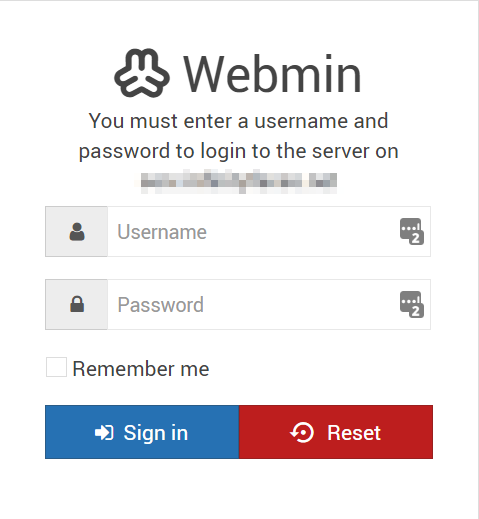
- Entrez vos identifiants de connexion
- Nom d'utilisateur - S'il s'agit de votre première connexion, vous pouvez utiliser la racine comme nom d'utilisateur.
- Mot de passe - Si vous utilisez la racine comme nom d'utilisateur, vous pouvez utiliser le mot de passe racine de votre serveur.Sinon, vous pouvez utiliser le mot de passe que vous définissez pour votre utilisateur.
- Cliquez sur le bouton de connexion.
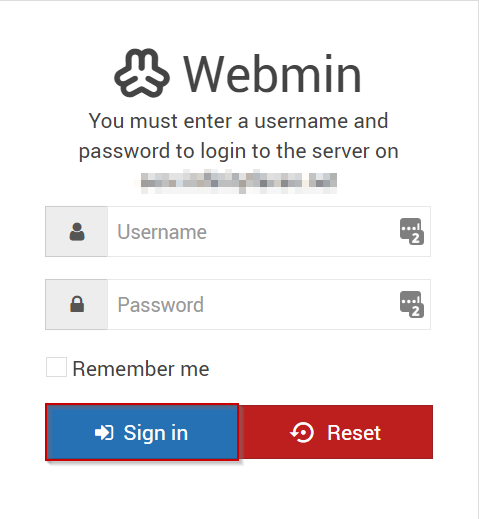
- Si les informations d'identification de connexion sont correctes, vous devez maintenant être connecté et voir un écran similaire à ce qui suit.
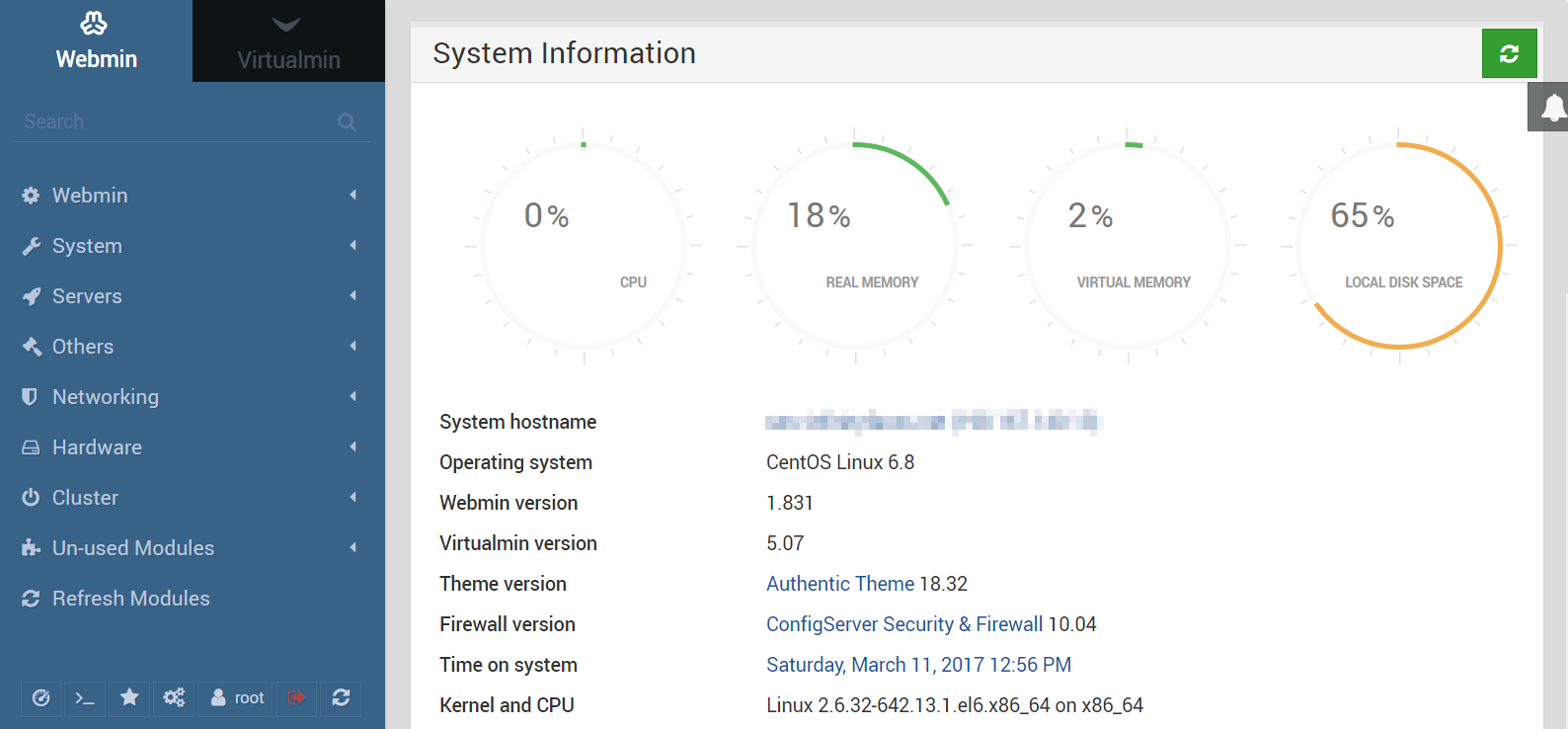
C'est ça!Vous devriez maintenant être connecté à VirtualMin et peut commencer à ajouter de nouveaux serveurs virtuels ou diverses autres tâches liées à votre nouveau panneau de commande ou site Web.
Écrit par Michael Brower / juin 21, 2017
